Om du väljer att registrera dig med din Facebook-inloggning, klicka på Facebook-knappen och ange sedan din Facebook-inloggning och lösenord för att ansluta till Pinterest. Om du redan är inloggad på Facebook kommer du att tas direkt till din Pinterest-hemsida. När du loggar in med Facebook har du möjlighet att låta Pinterest publicera din aktivitet på din Facebook-tidslinje. För att logga in på Pinterest med Facebook måste du använda Facebooks tidslinjeformat.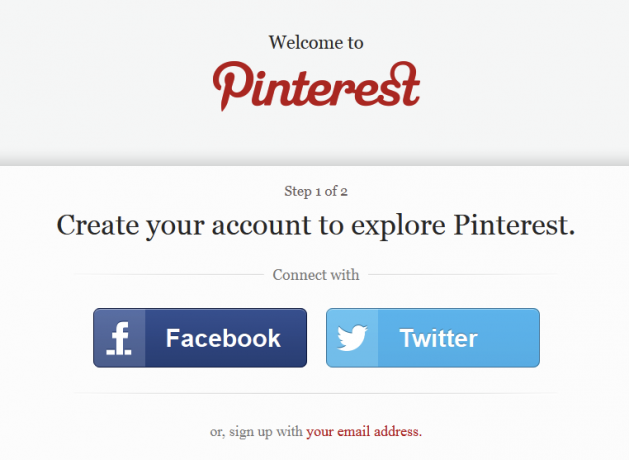
Att logga in på Pinterest med ditt Twitter-konto fungerar på samma sätt. Undrar du hur du använder Pinterest med Twitter? Om du loggar in med Twitter kan Pinterest:
Du kanske inte är säker på om du vill ansluta dina Facebook- och / eller Twitter-konton till Pinterest ännu. Inga problem. Registrera dig med din e-postadress istället. Du kan alltid ansluta Pinterest till Facebook och Twitter senare i Kontoinställningar.
Om du väljer att registrera dig med din e-postadress måste du ge Pinterest några Pinterest. För att skapa ditt konto måste du ange:
Pinterest är inte bara för människor. Företag kan dra nytta av att marknadsföra produkter på Pinterest. Du kan gå med i Pinterest som företag eller konvertera ditt befintliga personliga konto till ett Pinterest-företagskonto på business.pinterest.com. Många företag använder Pinterest för att öka försäljningen och intresset för deras varumärke och produkter. Du kan läsa några fallstudier som visar exakt hur vissa företag utnyttjar Pinterest-dille. Använd sedan det du har lärt dig och väx ditt eget företag!

2.5 Pin-It-knappen (Bookmarklet)
När du har skapat ditt Pinterest-konto är det första du bör göra att installera Pin-It-knappen (eller "bookmarklet") i webbläsarens bokmärkesfält.
Pinterest förklarar, "När den har installerats i din webbläsare låter knappen" Pin It "dig ta en bild från vilken webbplats som helst och lägga till den till en av dina Pinboards. När du fastnar från en webbplats tar vi automatiskt källlänken så att vi kan kreditera den ursprungliga skaparen. ”
Få "Pin It" -knappen genom att trycka på pilen bredvid länken Om i Pinterest-verktygsfältets band och klicka på "Pin It-knappen" eller genom att besöka http://about.pinterest.com/goodies/.
Se till att webbläsarens bokmärkesfält visas och dra sedan knappen Pin It till ditt bokmärkesfält. När du surfar på internet kan du klicka på knappen Pin It i bokmärkesfältet för att fästa en bild. Varje stift som läggs till med hjälp av Pin It-bokmärkeslänkarna tillbaka till webbplatsen den kom från.
Låt oss prova det! Besök vilken webbplats du gillar som innehåller minst en bild och klicka sedan på knappen Pin It som du just har lagt till i din webbläsares bokmärkesfält. När du klickar på knappen Pin It kommer din webbläsare att visa miniatyrbilder av alla bilder på sidan. Klicka på den bild du vill fästa. Ett popup-fönster visas där du kan välja vilket av dina kort du vill fästa bilden till. Du kan (och borde) ange en beskrivning av bilden. Om bilden du fastnar är av en produkt till salu, inkludera priset i din beskrivning. Stift som innehåller prisinformation kommer att indexeras i avsnittet Presenter på Pinterest.com där du kan bläddra bland gåvor i olika prisklasser.
När du har valt ett bräde och skrivit in en beskrivning klickar du bara på knappen "Pin It" så är du klar! Du har nu alternativ för att se din pin och Tweet din pin. Du kan stänga det här fönstret om du vill, eller, beroende på vilken webbläsare du använder, kan fönstret stänga på egen hand.
3. Språket på Pinterest
Pinterestens jargong är ganska enkel. Du "fäster" bilder (eller video) till ett "kort". Bilder kan fästas från webben eller laddas upp av användaren. Människor eller företag som fäster bilder kallas "Pinners."
3.1 Stift / Repin
När du ser något du gillar på Pinterest-webbplatsen eller mobilappen och klickar på knappen "Repin" är du det "Fäst" den bilden till en av dina egna "brädor." När du "Repin" kommer följande information att inkluderas i din stift:
- En länk till profilen för Pinterest-användaren vars bild du återfick
- En länk till brädet de fäst den till
- Länkar till originalpinnaren och kortet som användaren fästade den till
3.2 Styrelse
Pinterest ställer dig in med några standardtabeller för att komma igång. Dessa inkluderar:
- Produkter jag älskar
- Favoritplatser och utrymmen
- Böcker värda att läsa
- Min stil
- För hemmet
Du kan behålla dessa standardkort, byta namn på dem eller så kan du skapa helt nya kort. Vi kommer att lära dig mer om hur du använder Pinterest för att organisera dina brädor och skapa Secret Boards i kapitel 6.
3.3 Följande
Att "följa" andra Pinterest-användare är ett bra sätt att upptäcka nytt innehåll. Din Pinterest-startsida visar stift från personer och företag du följer. Om Pinterest har förslag från människor du kan följa kommer de att listas till vänster på din Pinterest-hemsida. För att följa en Pinterest-användare klickar du på Följ-knappen bredvid deras namn eller klickar på deras namn för att komma till deras profilsida. Från alla Pinterest-användars profilsida kan du välja att följa alla eller följa specifika kort som skapats av den användaren.
Kolla upp: 10 användare som du bör följa på Pinterest Geek it Out på Pinterest: 10 användare som du bör följaDet är ingen hemlighet att vi är stora fans av Pinterest här på MakeUseOf. Den virtuella fästbrädan på Internet har hjälpt oss när vi är borta många timmar, förlorat i de många foton, idéer och inlägg ... Läs mer
3.4 Gilla
"Liking" en stift låter dig spara den stiften utan att fästa den på ett av dina egna brädor. Du kan se allt du har "Gillade" på Pinterest på fliken Likes på din profilsida. Många människor jag har pratat med säger att de aldrig använder Gilla-funktionen. Om de gillar en stift, återlämnar de den alltid till en av sina egna brädor. Alternativt använder många liknande funktionen för att hålla reda på stift för vilka de ännu inte har en särskild kort. Du kan alltid se de nålar du har gillaat och fästa dem på ett bräde senare.
"Jag" gillar "stift som jag tycker är väldigt bra men som inte är tillräckligt bra för att repinera, eller inte är något som jag skulle vilja direkt koppla mig till. - Mischa Fierer, Pinterest-användare [via quora.com]
”... Jag använder" som "[när] jag ser något som skulle göra en fantastisk present till någon som följer mig på Pinterest. Likes är ett utmärkt sätt att hålla reda på nämnda föremål utan att varna den efterföljaren till dess existens. Det är särskilt praktiskt under semestern. " - Kat Li [via quora.com] * Obs: Pinterest-användare som "följer" kan du se dina gillar, så det kanske inte fungerar om dina följare besöker fliken Likes på din profilsida.
4. Pinterest Startsida
Okej, det är showtime. Din Pinterest-hemsida visar nyligen stift från alla Pinners och styrelser du följer.
4.1 Följande
På vänster sida av din Pinterest-hemsida kan du se en lista över vänner att följa (om Pinterest har några förslag, beroende på om du har anslutit dina Facebook- eller Twitter-konton).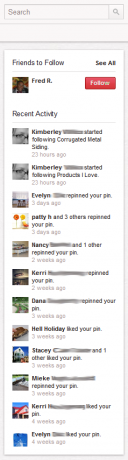
Att följa någon på Pinterest är precis som att följa någon på Twitter eller vara vän med någon på Facebook. Du kommer att kunna se deras stift, brädor (utom Secret Boards - mer om det senare), kommentarer och gilla. Klicka på Följ-knappen bredvid en användares namn för att följa allt de fastnar på tavlor de har skapat. Om du bara vill följa specifika anslagstavlor klickar du på personens namn och väljer sedan vilka av deras tavlor du vill följa.
Kom ihåg att du inte behöver känna någon personligen för att följa dem på Pinterest. Förgrena sig!
Du kan också bjuda in vänner att använda Pinterest eller söka efter vänner som redan är Pinterest-användare. Klicka på pilen till höger om ditt foto och namn i Pinterest-verktygsfältets band och välj Bjud in vänner eller Hitta vänner. Du kan antingen ange enskilda e-postadresser till personer du vill bjuda in, eller så kan du ansluta din Facebook, Gmail eller Yahoo! konton. Om du väljer att ansluta ett externt konto kommer Pinterest att visa en lista över dina kontakter från det kontot och du kan välja vilken av de personer du vill bjuda in på Pinterest.
4.1.1 Senaste aktivitet
Din Pinterest-hemsida visar en lista med "Senaste aktivitet" på vänster sida av sidan. Här kan du se aviseringar som:
- När någon sätter tillbaka en av dina stift
- När någon gillar en av dina stift
- När någon börjar följa dig eller någon av dina styrelser
4.1.2 Stift
Det finns en anledning till att din Pinterest-hemsida visar stift från personer du följer. Genom att följa någon (eller någons styrelse) säger du att du är intresserad av den typen av innehåll. Din hemsida bör därför fyllas med stift som du gillar.

Användarlänk, via länk, Board Name
Gå till din Pinterest-hemsida och klicka på en stift som fångar ditt öga. Låt oss ta en titt på vilken information som medföljer stiftet.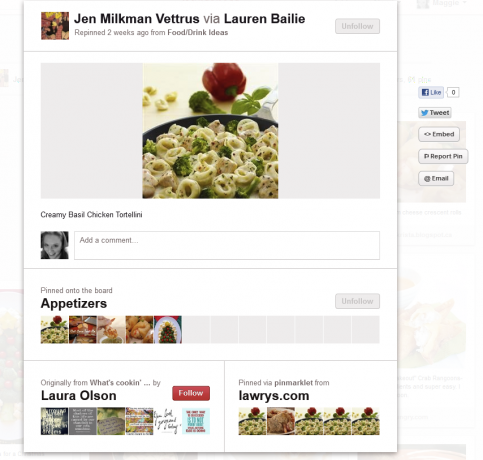
Sätt tillbaka, gilla och kommentera
Om du klickar på en stift visas bilden i full storlek på den. Här kan du hitta mycket annan information om stiftet, inklusive information om den ursprungliga pinnaren och, naturligtvis, den ursprungliga källan till bilden. Klicka på bilden i full storlek för att besöka webbplatsen bilden ursprungligen kom från. Det här är Pinterest på sitt bästa och kopplar Pinterest-användare med de ursprungliga skaparna av de saker de älskar.
Om du håller musen över bilden i full storlek på någon annans stift avslöjar knapparna Repin, Like och Comment. Klicka på Repin för att fästa bilden till ett av dina egna kort. Tryck på Gilla-knappen för att spara stiftet på fliken Gilla i din profil.
Om du vill kommentera en miniatyrvy av en stift håller du musen över miniatyrbilden och klickar på Kommentar-knappen. Om du vill kommentera medan du visar en stift i full storlek skriver du din kommentar i kommentarrutan under bilden.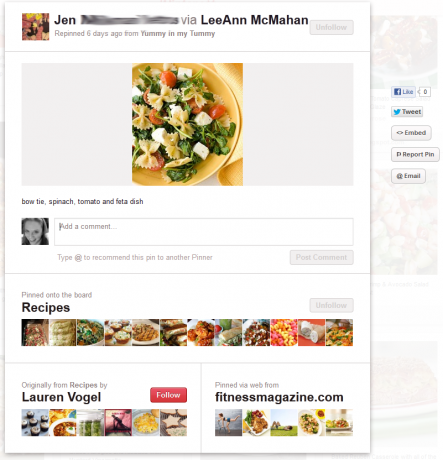
Nämner en annan Pinterest-användare (@)
Du kan nämna en annan Pinterest-användare i dina kommentarer om du följer minst ett av deras styrelser. I likhet med Twitter skriver du @ -symbolen följt av deras användarnamn (ex. @ användarnamn), och en lista över potentiella matchningar laddas, så att du kan klicka på personen du vill nämna i din kommentar.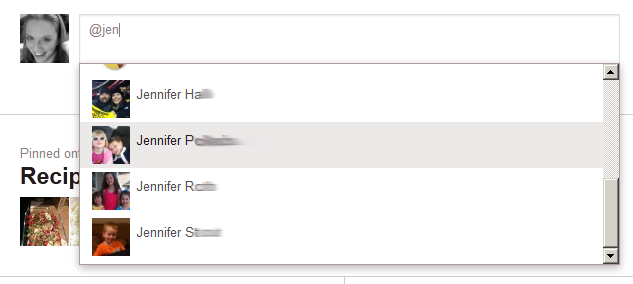
4.1.3 Nya stiftvarningar
I likhet med meddelandet "Nya inlägg" högst upp på ditt Facebook-nyhetsflöde meddelar Pinterest om nya stift har postats sedan förra gången din hemsida laddades om. Klicka på länken Nya stift för att se nya stift.
4.1.4 Bläddra till toppen
En liten men riktigt fin funktion med att bläddra igenom Pinterest-hemsidan är att den, precis som Energizer Bunny, bara fortsätter... och går... och går. När du bläddrar laddas fler pins på sidan och du kan fortsätta surfa på vackra stift från personerna och brädorna du följer. Om du vill hoppa tillbaka till början av hemsidan klickar du bara på fliken "Bläddra till toppen" som visas längst ner till höger på skärmen.

5. Din Pinterest-profil
Om du klickar på ditt namn eller foto i Pinterest-verktygsfältet (högst upp på hemmet och de flesta andra Pinterest-sidor) kommer du till din profilsida. Det är här du kan visa och redigera dina egna kort och stift. Vi kommer att prata mer om detta senare i kapitel 6, Your Pinterest Boards.
5.1 Inställningar
Inställningsskärmen är där du kan hantera dina kontoinställningar och allmän profilinformation. Här kan du också inaktivera ditt Pinterest-konto. Öppna inställningar genom att flytta musen på rullgardinspilen bredvid ditt namn i Pinterest-verktygsfältet och klicka på länken Inställningar.

5.1.1 Kontoinställningar
Återigen är detta ganska enkelt. Under Redigera kontoinställningar kan du uppdatera din e-postadress, ändra ditt lösenord, ställa in ditt önskade språk (från och med januari 2013 inkluderar alternativen engelska, spanska, franska, portugisiska, nederländska och tyska) och ange ditt kön (Man, Kvinna eller Ospecificerad).
5.1.2 E-postinställningar
Du har mycket kontroll över när Pinterest kommer att skicka e-post till dig. Klicka på knappen E-postinställningar på sidan Inställningar. Här kan du ange om Pinterest (eller hur ofta) Pinterest kommer att skicka ett e-postmeddelande om aktivitet på ditt Pinterest-konto. Välj om du vill bli meddelad via e-post när:
- Någon gillar din stift
- Någon återlämnar din stift
- En ny person följer dig
- Någon kommenterar din pin eller omnämns i en kommentar
- En vän från ett av dina anslutna sociala nätverkskonton går med på Pinterest
- Någon inbjuder dig till en grupptavla
- En ny stift läggs till i en grupptavla
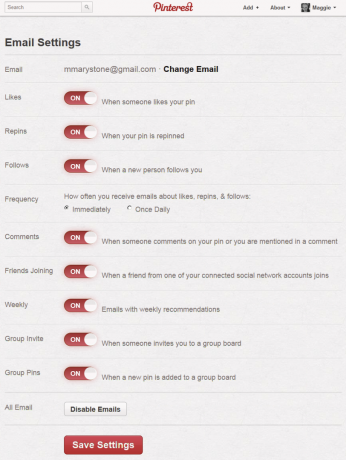
Du kan också ange hur ofta du får e-postmeddelanden om likes, repins och följare (omedelbart eller en gång dagligen) och om du vill ta emot e-postmeddelanden med veckovis rekommendationer eller inte. Slutligen kan du inaktivera alla e-postmeddelanden från Pinterest genom att klicka på knappen Inaktivera e-post längst ner på denna sida.
5.1.3 Profilinfo
Din profilinformation kan anges och ändras från sidan Inställningar. Här kan du ändra ditt för- och efternamn, ditt Pinterest-användarnamn och din profilbild. Du har möjlighet att ladda upp en profilbild, eller du kan klicka på knappen "Uppdatera från Facebook" och Pinterest kommer att använda ditt aktuella Facebook-profilfoto.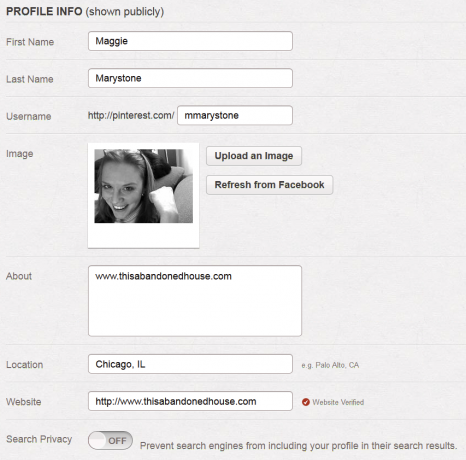
Bio
Om fältet är din chans att dela lite information om dig själv med andra Pinterest-användare. Det finns en 200-teckengräns, så välj dina ord klokt!
Hemsida
Om du äger en webbplats kan du använda Pinterest: s Verifiera webbplatsfunktion för att visa att du äger webbplatsen i din Pinterest-profil. När du har verifierat din webbplats visas ett bockmärke bredvid din domän i Pinterest-sökresultat, och din fulla webbplatsadress och markering visas i din Pinterest-profil. Stegen för att verifiera din webbplats beror på några variabler. Ett inlägg daterat 24 oktober 2012 på support.pinterest.com säger: ”Just nu kan du bara verifiera en toppdomän, till exempel www.example.com. För de flesta bloggare rekommenderar vi att du använder metatagget för HTML för att verifiera din blogg. Tyvärr kommer WordPress-användare inte att kunna verifiera sina bloggar just nu. " Ser support.pinterest.com för mer information om hur du verifierar din webbplats.
Sök integritet
Vill du att sökmotorer som Google och Bing ska inkludera din Pinterest-profil i sina sökresultat? Du kan aktivera eller inaktivera sökning på sidan Inställningar. Vrid Sök Sekretess till ”Av” för att förhindra att din profil visas i sökmotorens resultat.
5.1.4 Sociala nätverk
Längst ner på sidan Inställningar kan du hantera några alternativ relaterade till dina sociala nätverkskonton.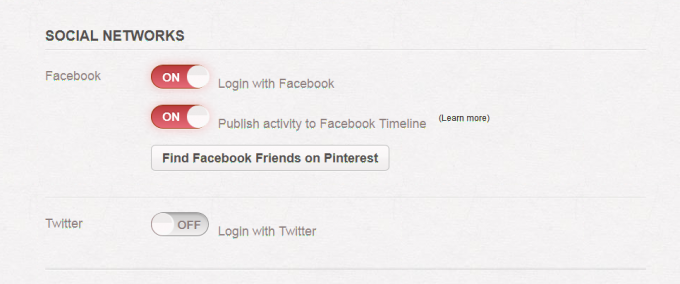
Alternativ för Facebook inkluderar inloggning med ditt Facebook-konto, publicering av din Pinterest-aktivitet på din Facebook-tidslinje och en knapp för att hitta Facebook-vänner på Pinterest.
Om du föredrar att logga in på Pinterest med ditt Twitter-konto kan du aktivera den här funktionen här.
5.1.5 Avaktivera konto
Knappen Deaktivera konto visas högst upp på sidan Inställningar. Avaktivering av ditt konto innebär att din profil, stift och styrelser inte längre kommer att vara tillgängliga på Pinterest. Om du anslöt ditt konto till Facebook eller Twitter kommer de länkar också att tas bort. Som Pinterest varnar: "Du bör bara inaktivera ditt konto om du inte längre kommer att använda Pinterest. Deaktivering kommer inte att frigöra ditt användarnamn eller e-postadress för användning på ett annat Pinterest-konto. Om du vill fortsätta använda Pinterest, gör ändringar i inställningarna på den här sidan istället för att inaktivera. ”
5.1.6 Redigera profilknappen
Här är ett annat sätt att komma åt dina kontoinställningar: klicka på knappen Redigera profil på din profilsida, som finns på verktygsfältet ovanför dina kort.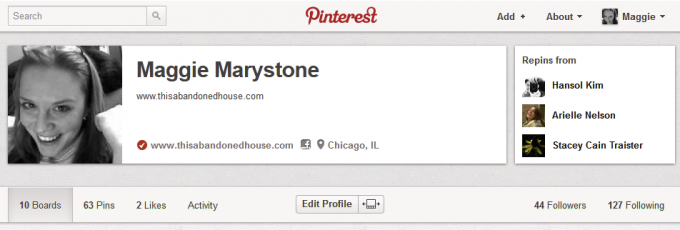
6. Dina Pinterest-anslagstavlor
Anslagstavlor är hur du organiserar dina stift på Pinterest. Visa dina brädor på din Pinterest-profilsida, öppnas genom att klicka på ditt namn eller profilbild på Pinterest-verktygsfältet högst upp på sidan.
6.1 Offentligt vs. Hemlighet
Pinterest lanserade nyligen "Secret Boards." Secret Boards är just det - styrelser som är hemliga och bara synliga för dig och personer du har godkänt. För närvarande kan du skapa upp till tre Secret Boards. Secret Boards är bra för att hålla reda på gåvor och andra överraskningar för människorna i ditt liv. Men det är inte det enda sättet att använda Secret Boards. Festplanering, bröllopsdetaljer, skyldiga nöjen - allt detta är fantastiska kandidater för Secret Boards. Kort sagt, skapa ett Secret Board för stift som du föredrar att hålla för dig själv eller en utvald grupp!

Här är en snabb fallstudie: Mata Traders, ett litet modeföretag i Chicago har använt Secret Boards på Pinterest som ett sätt för deras designers att samarbeta. Medan de inte vill att allmänheten ska se sina mönster ännu, använder dessa modedesigner Pinterest för att snabbt och effektivt utbyta idéer och inspiration mellan sig.

6.2 Skapa nytt bräde
Klicka på länken Skapa ett bräde på din profilsida för att starta en ny pinboard.
6.2.1 Info
Namnge styrelsen och välj styrelsens kategori. Ange om denna styrelse ska vara hemlig eller inte. (Det här alternativet är inaktiverat om du har nått maximalt tre Secret Boards.)
6.2.2 Behörigheter
Du kan också välja vem som får knyta fast till ditt nya kort. Att bjuda in andra Pinterest-användare att klämma fast på ditt bräde är ett utmärkt sätt att samarbeta.
6.3 Omarrangera ordningen på stift (du kan inte... ännu)
Från din profilsida klickar du på ett av dina brädor allt du har fästat på det kortet. Tyvärr kan du för närvarande inte ordna om ordningen på stiften på dina brädor. De visas i den ordning du fästde dem, nyast först. Många människor skulle vilja kunna ordna om sina stift. Pinterest har en bra track record för att rulla ut användar-begärda funktioner, så jag skulle satsa på att den här funktionen kommer att finnas tillgänglig i den inte så långa framtiden.
6.4 Redigera befintligt kort
Även om du inte kan ordna stiften på ditt kort kan du redigera vissa funktioner på ett befintligt kort. Klicka på ett av dina styrelser på din profilsida och tryck sedan på knappen "Redigera bräde" under styrelsens namn (alternativt klicka på Redigera-knappen under ditt kort på din profilsida). På den här skärmen kan du redigera kortets titel, beskrivning och kategori. Du kan också bjuda in (eller ta bort) kollaboratörer - andra personer som har möjlighet att knyta till ditt styrelse.

6.4.1 Hur man använder Pinterest Brädomslag
Pinterest låter dig välja vilken av nålarna på ett bräde som används som täckskyddet. Det finns två sätt att välja ett täckskydd. Håll musen över en av dina brädor från din profilsida och en "Edit Board Cover" -knapp visas. Klicka på det. Nu kan du klicka igenom alla bilder på det brädet och välja en som är tavlaomslaget genom att klicka på "Ställ omslag" -knappen. Alternativt kan du klicka på ett av dina brädor för att se alla stiften på det brädet. Håll musen över vilken stift som helst, och en "Set Board Cover" -knapp visas. Klicka på knappen Set Board Cover på vilken bild du vill ställa in som styrelsens omslag.
6.5 Ordna om skivor
Låt oss gå tillbaka till din profilsida som visar alla dina styrelser. Om du vill ordna om brädorna på den här sidan klickar du bara på knappen Omarrangera anslag som finns bredvid knappen Redigera profil på din profilsida. Nu kan du dra och släppa dina styrelser för att ordna dem. Klicka på kryssmarkeringsknappen när du är klar till Spara arrangemang.
7. Skapa en stift
Vi har redan behandlat hur man fäster bilder från hela internet med knappen Pin It i din webbläsares bokmärkesfält. Visste du att det finns andra sätt att skapa en stift?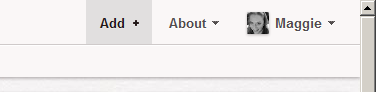
7.1 Från Pinterest.com
Klicka på länken Lägg till + i det övre högra hörnet på praktiskt taget vilken sida som helst på Pinterest.com. Du kommer att presenteras med tre alternativ: Lägg till en pin, ladda upp en pin eller skapa ett bräde.
7.1.1 Lägg till en stift
Varför vill du lägga till en stift på detta sätt snarare än att använda bokmärket Pin It? Säg till exempel att du surfar på internet från en väns dator och stöter på en bild du vill fästa till ett av dina brädor på Pinterest. Även om din vän har knappen Pin It i webbläsarens bokmärkesfält, kommer den att anslutas till din väns Pinterest-konto, inte till ditt. Vad ska man göra? Logga bara in på Pinterest.com och klicka på länken "Lägg till +" högst upp på sidan. Klicka sedan på "Lägg till en stift" och klistra in (eller skriv in) webbadressen på sidan där du såg bilden du vill klämma fast. Klicka sedan på knappen Sök bilder. Klicka genom bilderna tills du hittar den du vill klämma fast. Välj det bräde som du vill fästa bilden på och ange en beskrivning av stiftet. Klicka sedan på knappen Pin It så är du klar!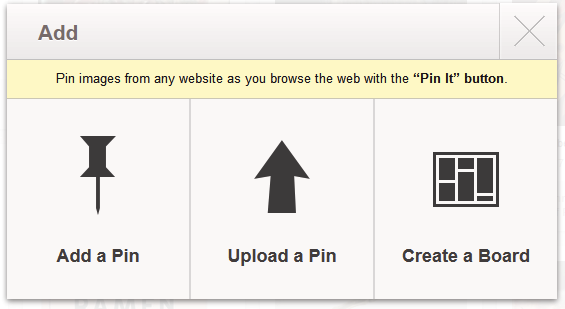
7.1.2 Ladda upp en stift
Om du väljer att ladda upp en stift kan du ladda upp en JPG-, PNG- eller GIF-fil från din dator. Enligt Pinterest, "Du kan ladda upp en högupplöst bild, men du kommer att märka en förändring i kvalitet när du laddar upp filen - vi visar inte högupplösta bilder på Pinterest. ”
7.2 Beskriv din pin
Medan Pinterest fokuserar intensivt på bilder (vad är ju en tavla för?), Är beskrivningar också mycket viktiga. Först lägger du till en beskrivning är det mycket mer troligt att andra användare kommer att spela om eller gilla din bild. Efter bästa praxis anger du en tankeväckande beskrivning av stiftet, inklusive prisinformation om den är tillgänglig.
7.3 Bädda in en stift på din webbplats
Pinterest gör det enkelt att bädda in en stift på din webbplats genom att tillhandahålla koden åt dig. När du tittar på en stift i full storlek ser du en Bädda in-knappen till höger om bilden. Om du klickar på Bädda in knappen visas en skärm där du kan ändra bildens bredd och höjd och kopiera den resulterande koden till din urklipp.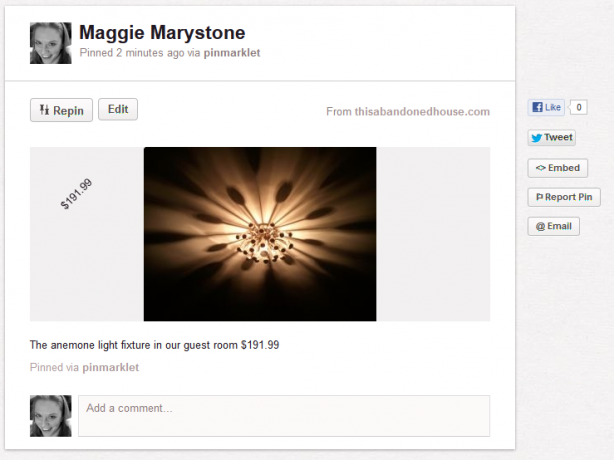
8. Utforska Pinterest
När du är inloggad på Pinterest.com visar din hemskärm de senaste stiften från personerna och tavlorna du följer. För att utforska andra delar av Pinterest klickar du på en av länkarna under Pinterest-logotypen högst upp på skärmen: Kategorier, Allt, Populärt eller Presenter.
8.1 Kategorier
Utforska stift om dina favoritintressen! Pinterest uppdaterade sist sin kategorilista i juli 2012. När fler och fler går med på Pinterest kan du förvänta dig att se denna lista växa. För tillfället inkluderar kategorier:
- djur
- Arkitektur
- Konst
- Bilar och motorcyklar
- Kändisar
- DIY & hantverk
- Design
- Utbildning
- Film, musik & böcker
- Mat och dryck
- Trädgårdsarbete
- Nörd
- Hår & skönhet
- Hälsa
- Historia
- Helger och evenemang
- Heminredning
- Humör
- Illustrationer & affischer
- Barn
- Herrmode
- Utomhus
- Fotografi
- Produkter
- Citat
- Vetenskap & natur
- sporter
- tatueringar
- Teknologi
- Resa
- bröllop
- Dammod

8.2 Allt
Precis som det står, klickar du på länken Allt visar de senaste offentliga stiften. Detta är ett bra sätt att upptäcka intressen, människor och produkter som du inte ens visste att du gillade!
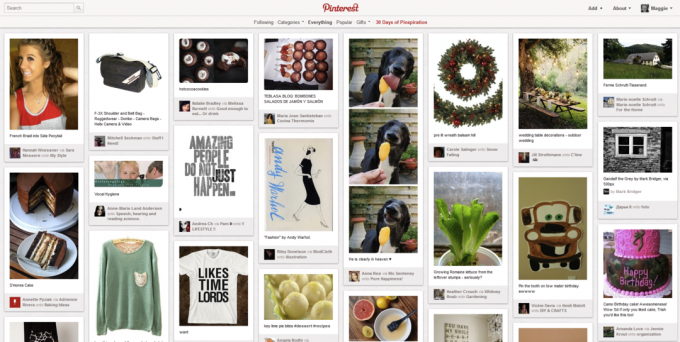
8.3 Populär
Kolla in vad som får dragkraft på Pinterest genom att titta på populära stift.

8.4 Gåvor
Detta är en av de bästa funktionerna hos Pinterest. Håll muspekaren över länken Gåvor och välj en prisklass. Pinterest visar stift som innehåller prisinformation. Inte bara kan du använda det här för att hitta bra presentidéer, men det är kul att bläddra igenom stora biljettartiklar i kategorin $ 500 +.

8.5 Specialevenemang
Ibland kommer Pinterest att marknadsföra ett speciellt evenemang som ”30 Days of Pinspiration.” Håll utkik efter länkar till specialevenemang och kampanjer.
8.6 Rapportera "anstötligt innehåll eller skräppost", användare eller kommentera
Om du stöter på en stift som du tycker är olämplig kan du klicka på “Rapportera stift” till höger om bilden. Du måste ange varför du rapporterar stiftet. Alternativ inkluderar:
- Nakenhet eller pornografi
- Anfaller en grupp eller en individ
- Grafiskt våld
- Hatligt tal eller symboler
- Främjar aktivt självskada
- spam
- Övrig
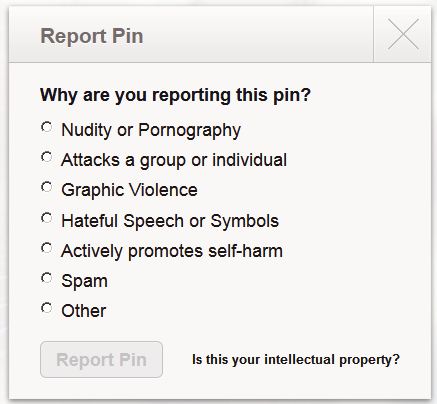
Pinterest säger: "Det är bäst att rapportera specifika stift för att hjälpa vårt team att hitta olämpligt innehåll. Men om en profil har mycket olämpligt innehåll kan du rapportera hela användaren. ” Rapportera en användare av klicka på flaggikonen till höger om användarens profilinformation på sin profil sida.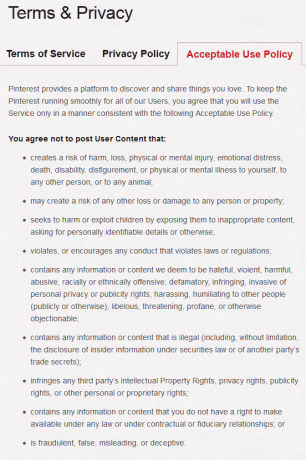
För att rapportera en stötande kommentar, se stiftet i full storlek och klicka på flaggan till höger om kommentaren.
8.7 Blockera en annan användare
Att blockera en annan användare på Pinterest innebär att personen inte kan följa dig eller interagera med dina stift, och vice versa. Du kommer inte kunna följa personen du blockerar eller interagera med deras stift. För att blockera en användare, besök deras profilsida och klicka på flaggikonen till höger om deras profilinfo.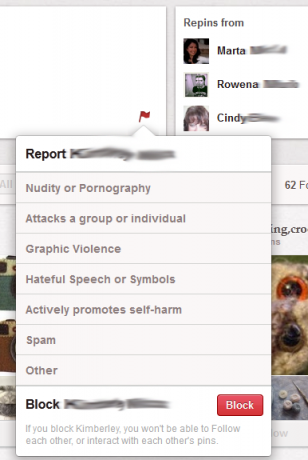
8.8 Funktionsförfrågningar
Pinterest stöder aktivt funktionsförfrågningar från användare. Om det finns en Pinterest-funktion du vill föreslå besöker du support.pinterest.com och skickar in din idé. Aktuella förfrågningar om populära funktioner inkluderar "Varna mig om jag fastnar något två gånger", "Omorganiserar stift" och "Underkort." Visa ditt stöd för en funktion du vill se genom att rösta för din favorit!
9. Samarbetar på Pinterest
Att samarbeta på Pinterest är lika enkelt som att lägga till en annan användare som en bidragsgivare till ett nytt eller befintligt bräde.
9.1 Hur man: nytt styrelse (mig + bidragsgivare) - måste följa minst en av varje bidragsgivares styrelser
Skapa ett nytt bräde eller gå till ett befintligt bräde och klicka på knappen Redigera. I "Vem kan klämma fast?" ange namnet eller e-postadressen för den person du vill bjuda in. Pinterest antecknar i deras blogg, "Du måste följa minst ett bräde som tillhör den Pinner du vill bjuda in för att lägga till honom / henne som en bidragsgivare." Klicka på Bjud in knappen.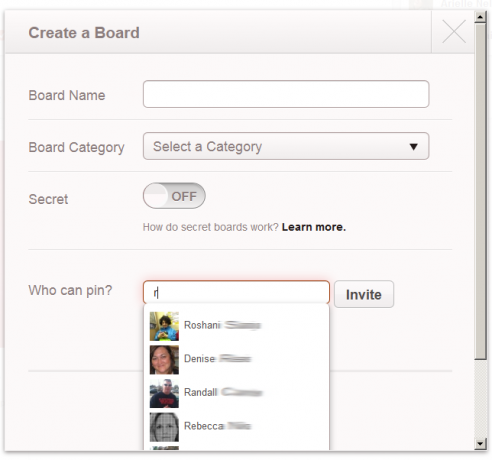
10. Mobil Pinterest
Pinterest-appar är tillgängliga för Android-enheter, iPhones och iPads. Dessa appar är viktiga för användare som vill fästa med sina kameror.
10.1 Android
Pinterest-appen är tillgänglig på Google Play-marknaden gratis. Det kräver för närvarande Android 2.2 och senare.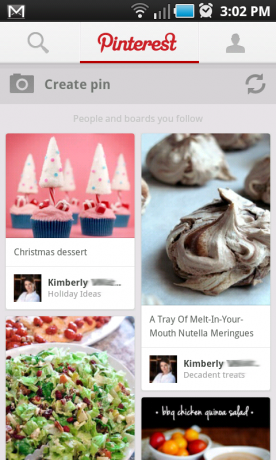
10.2 iPhone / iPad
Pinterest finns också gratis via iTunes och designades för både iPhone och iPad. Appen är optimerad för iPhone 5 men är kompatibel med flera tidigare enhetsversioner. Se iTunes för krav på kompatibilitet.
11. Din blogg / webbplats & Pinterest
Pinterest kan inte bara vara en stor inspirationskälla för din egen webbplats eller blogg, du kan också använda Pinterest för att marknadsföra ditt eget innehåll. Pinterest har en serie verktyg som hjälper dig att integrera Pinterest på din webbplats.
11.1 Lägga till en följeknapp på din webbplats
Pinterest innehåller ett antal stilar med följeknappar för din webbplats. Få åtkomst till dem kl http://about.pinterest.com/goodies/.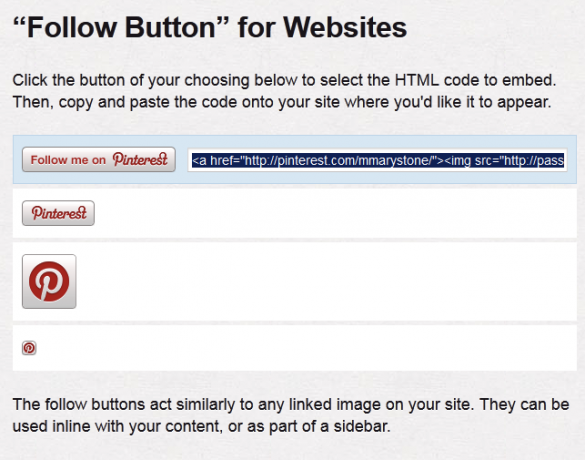
11.2 Lägga till en Pin It-knapp på din webbplats
Pin It-knapparna för webbplatser inbjuder dina läsare att fästa ditt innehåll på Pinterest. Enligt Pinterest är "Pin It-knappen så att den ser ut och känns som Facebook- och Twitter-knapparna som dina läsare redan använder. För bästa resultat, placera knappen Pin It nära dina andra sociala delningsverktyg. " Skaffa knappen Pin It för webbplatser på http://about.pinterest.com/goodies/.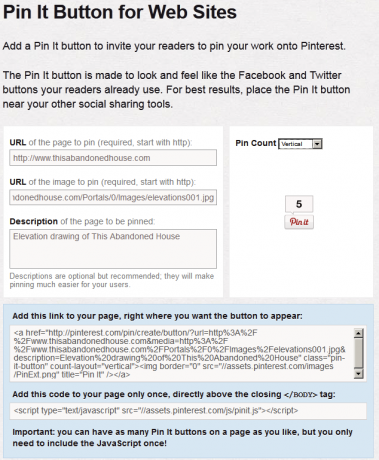
11.3 Förhindra att människor fäster bilder från din webbplats
Om du vill förhindra att människor fästs bilder från en webbplats du äger tillhandahåller Pinterest en liten kodkod du kan lägga till i huvudet på valfri sida på din webbplats.
För mer information om hur du förhindrar att specifika foton fästs på Pinterest, Praktiskt taget funktionellt har en bra artikel om ämnet.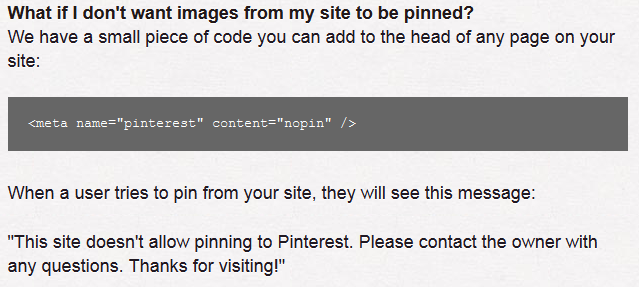
11.4 Planer för ett Pinterest-API
Pinterest har inte ett offentligt API. Du kan dock fylla i ett formulär som ska meddelas när det offentliga API: n är redo.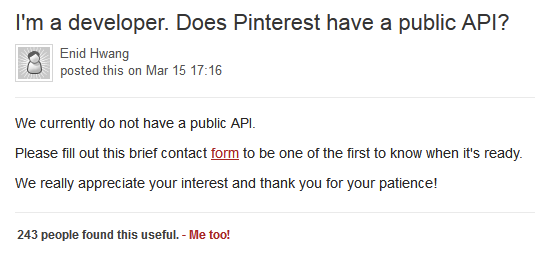
Slutsats
Förhoppningsvis har du nu en god förståelse för vad Pinterest är och varför du kanske vill gå med. För att sammanfatta är Pinterest fylld med skönhet, humor och praktiska råd. Använd Pinterest för att spåra intressen, hobbyer och produkter. Använd Pinterest för att bli organiserad. Använd Pinterest för att bli inspirerad. Använd Pinterest för att få kontakt med världen omkring dig.
Nu när du är bekant med hur du använder Pinterest kan du kolla in andra MakeUseOf-artiklar om ämnet:
- 5 Pinterest Säkerhetsproblem du borde veta om 3 Pinterest-säkerhetsproblem och vad du kan göra åt demPinterest är kul att använda, riskerna finns. Lyckligtvis är vi här för att hjälpa dig hitta svindlarna och få ut det mesta av Pinterest: s integritetsinställningar. Läs mer
- INFOGRAFISK: Varför är Pinterest så beroendeframkallande? Varför är Pinterest så beroendeframkallande? [Infografik]Jag såg en artikel häromdagen som beskrev Pinterest som "en kvinnas sociala nätverk" med 60% av webbplatsens besökare av kvinnlig övertalning. Varför är det så? Varför tycker män att det är oattraktivt ... Läs mer
- Använd bättre Pinterest med dessa 5 Pinterest-verktyg Använd bättre Pinterest med dessa 5 Pinterest-verktygOavsett om du redan har fallit för Pinterest eller inte, kan ingen förneka det nya nätverkets popularitet. Istället för att dela dina tankar eller handlingar får du dela vackra bilder. Inte bara det, dessa bilder ... Läs mer
Lycklig fästning!


